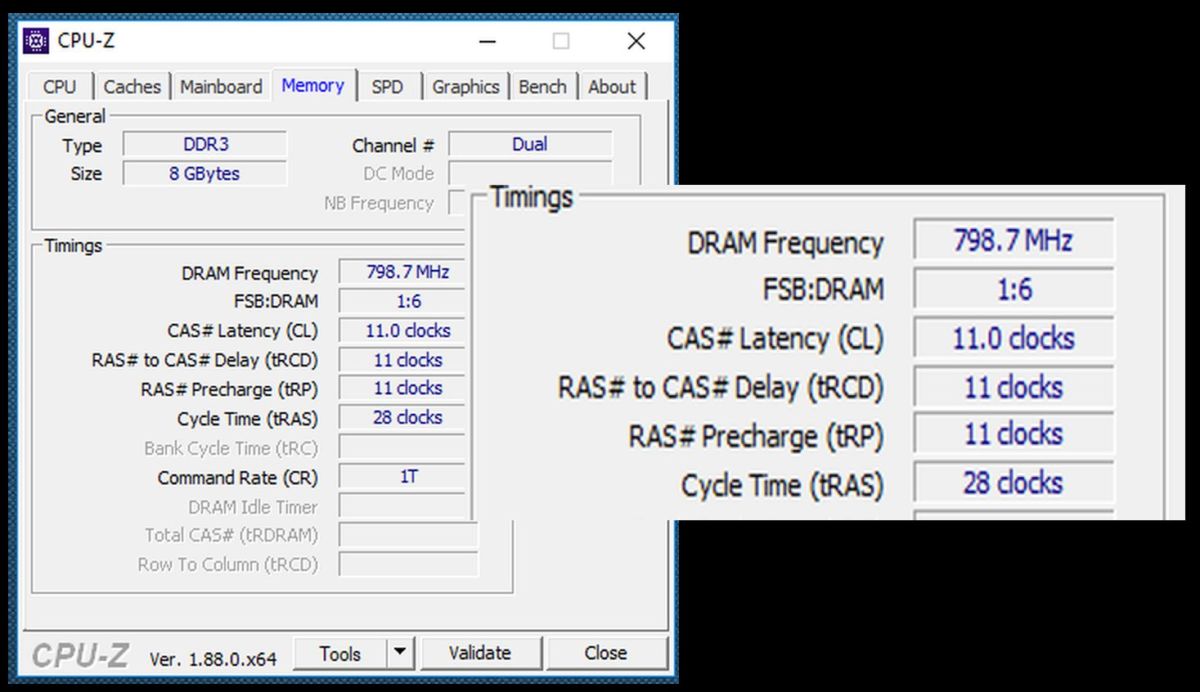Тайминги оперативной памяти ddr4 2133mhz
Обновлено: 06.07.2024
Многие из вас уже давно наслышаны о пользе разгона оперативной памяти для увеличения производительности ПК в играх и рабочих задачах. Особенно это касается процессоров Ryzen (если рассматривать современные решения), для которых разгон памяти - это основа быстродействия, это некий ритуал, который совершает каждый владелец ПК на "красном" процессоре, чтобы получить еще больше производительности.
реклама
Но многие ли из вас догадываются, что неправильный разгон оперативной памяти может лишь ухудшить работу ПК: приводить к сбоям в работе, вылетам, различным глюкам и зависаниям? Что перенапряжение может пагубно сказаться на работе оперативной памяти, и серьезно сократить ее жизненный цикл?
Дешевая 3070 Gigabyte Gaming - успей пока не началосьДанная статья будет ориентирована в первую очередь на новичков в разгоне DDR4 на Ryzen, которые просто хотят узнать, как стабильно и правильно разогнать оперативную память. Статья не имеет цели нагружать пользователя бесполезной для него информацией и терминологией. Будет произведен разгон, описана методика, высказаны основные принципы и практические советы. Далее мы произведем температурные замеры ОЗУ под двумя разными профилями разгона и наконец выясним реальный прирост производительности в играх от разгона оперативной памяти.

Подготовка к разгону оперативной памяти
реклама
var firedYa28 = false; window.addEventListener('load', () => < if(navigator.userAgent.indexOf("Chrome-Lighthouse") < window.yaContextCb.push(()=>< Ya.Context.AdvManager.render(< renderTo: 'yandex_rtb_R-A-630193-28', blockId: 'R-A-630193-28' >) >) >, 3000); > > >);Итак, в первую очередь, если вы собрались подойти к разгону оперативной памяти с головой - выключите YouTube. Методики "разгон памяти за 10 минут", "разгон памяти за 1 минуту" и прочие популярные видео, которые можно встретить на столь популярной площадке по теме разгона E-die - это откровенная чушь, эти методики под большим вопросом помогут именно вам, но я вам даю 100% гарантию, что любая методика разгона, где применяется поднятие напряжения до 1.45 вольта на чипах Micron E-die, сократит их жизнь на порядок. Вы ведь купили комплект бюджетной (относительно) оперативной памяти не для того, чтобы она у вас сгорела или начала сбоить через полгода? Вот поэтому советую вам забыть о методах из YouTube и начать думать своей головой.

Теперь, когда вы перестали следовать гайдам из YouTube, скачайте такие программы, как Thaiphoon Burner, TestMem5 и Ryzen DRAM calculator, если их у вас еще нет. Также настоятельно рекомендуется обзавестись Aida64 и Ryzen Timings Checker.
Далее если вы не уверены, какие у вас чипы памяти, запустите Thaiphoon Burner и проверьте, какими чипами памяти наделена ваша оперативная память. Также полезным будет узнать ранковость памяти и число установленных планок памяти, а также наличие XMP (предустановленного разгона). Все это можно узнать в данной утилите. Немаловажным является объем оперативной памяти. Чем он больше, тем сложнее ее разогнать, так как возрастает нагрузка на контроллер памяти в процессоре. Который, к слову, в Zen+ процессорах далеко не идеален.
реклама

Далее вам следует выяснить, на основе какой микроархитектуры ваш процессор, если вы еще этого не знаете. Наименование своего процессора вы можете посмотреть через диспетчер устройств в Windows. Далее вы ищите в интернете, какая микроархитектура лежит в основе вашего процессора. Это очень важно, так как от этого напрямую зависят результаты разгона. Если вы обладатель процессора с микроархитектурой Zen, то вы можете в среднем рассчитывать на частоту в 3200 - 3400 MHz. Для Zen+ максимумом является частота 3533 MHz. Обладатели процессоров Zen 2 могут смело разгонять память до 3800, но будьте осторожны с делителем.
Далее мы переходим к материнской плате. Если вы не хотите глубоко вникать в процесс разгона, то вам пригодится лишь узнать, на основе какого чипсета выполнена ваша материнская плата. Также желательно знать ее модель, если вы еще этого не знаете. Также на разгон оперативной памяти напрямую влияет количество слотов под память. Если в вашей плате всего два слота - то вам повезло и модули могут разогнаться лучше, чем на плате с 4 слотами (статистически). Также важна топология материнской платы и расположение слотов, в которые была установлена память. Если ваша плата не обладает T-топологией, проще говоря, если вы не обладатель, например, Asrock X470 Taichi и ASUS ROG Crosshair VI, то модули следует расположить в слоты A2 и B2. Материнские платы с T-топологией уникальны тем, что им все равно, сколько у вас оперативной памяти и как она расположена. Еще один важный фактор - количество PCB-слоев. Но для новичков это уже совсем дебри. Но если вам интересно, то хорошие материнские платы обладают большим количеством PCB слоев. Многие думают, например, что покупать плату на X чипсете для AMD - это переплата и проще взять плату на B чипсете. Но, хоть плата плате рознь, а платы на X чипсете имеют в среднем больше PCB слоев, чем платы на B чипсете (или вообще A). Узнать количество PCB слоев достаточно легко на платах MSI - их число указано на обратной стороне платы с краю. Если ваша плата обладает 6-8 слоями PCB, то вам повезло чуть больше.
На этом для вас весь подготовительный этап завершен. Да, я изначально обещал не вводить вас в терминологию и тонкости, но все это была основа основ, которая необходима для правильного разгона памяти на процессорах Ryzen.
Простой разгон оперативной памяти с чипами Micron E-die и доработка результатов
реклама
Итак, переходим непосредственно к самой простой и 100% рабочей методике разгона. Вы ведь уже скачали последнюю версию Ryzen DRAM calculator? Отлично, тогда переходим в него и начинаем заполнение программы своими данными.
Всю необходимую информацию мы уже узнали на подготовительном этапе, осталось лишь внести ее в калькулятор и нажать на кнопку "Calculate SAFE" (рекомендую именно этот режим, так как с ним справятся даже самые "тугие" модули).
Далее мы переносим данные значения в BIOS. Рекомендую значения напряжений выставлять чуть выше рекомендованных калькулятором. И в случае чего их снижать. Заполнять значения таймингов в BIOS следует крайне внимательно, чаще всего ошибки появляются из-за неверных значений таймингов. Поэтому для начала разберитесь со своим BIOS, узнайте названия таймингов и опций, потом начинайте вносить изменений.
После того, как вы перенесли все результаты калькулятора в BIOS, настоятельно рекомендуется сохранить эти результаты в отдельный профиль, чтобы в случае чего редактировать его и не переносить все значения калькулятора повторно. Также не лишним будет установить количество попыток повторной загрузки ПК в случае сбоя. В каждом BIOS этот пункт называется по-своему. Советую ставить это количество попыток на 1, максимум 2.
После этого мы перезагружаем компьютер. Если во время перезагрузки компьютер зависает и даже не доходит до BIOS, то отключите питание компьютера (отключите сам блок питания), извлеките батарейку из материнской платы и закоротите контакты на плате в том месте, где была установлена батарейка. Это проще всего сделать отверткой. Альтернативные варианты "лечения" - кнопки clear cmos и memok, если таковые имеются. Но бывает и такое, что просто извлечь батарейку и закоротить контакты бывает недостаточно. Можете также вытащить сами модули памяти и поменять их местами (не лишним будет обезжирить контакты на памяти), чаще всего это "лечит" все глюки. Когда ПК снова запустится, рекомендую чуть увеличить или уменьшить напряжение на самих модулях, чуть поднять напряжение на контроллер памяти, снизить частоту разгона, чуть увеличить тайминги. Комплексно это выполнять не следует. Чаще всего бывает достаточно снизить частоту памяти. Если компьютер доходит до Windows и далее начинаются ошибки и другие неполадки, описывать которые можно крайне долго и нудно, мы просто выполняем все те действия, которые описывались чуть ранее.
Итак, теперь приступаем к проверке оперативной памяти. Сначала мы проверяем наш разгон программой TestMem5. Если тест был пройден с ошибками, то мы приступаем к уже описанным методам "лечения". Если ошибок при тесте не было, то не лишним будет "прогнать" тест памяти в Aida64 или нагрузить память на несколько часов любой другой программой, и тем самым проверить стабильность. Если все прошло хорошо, то мы переходим к следующему этапу, если есть какие-то сбои и ошибки, то. Вы уже сами должны догадываться, что делать.
Теперь вы либо завершаете разгон, либо, если вам важен каждый FPS и вы хотите, чтобы ваша система выдавала максимум от возможной производительности, то следует приступить к более детальной оптимизации оперативной памяти и "доработке" разгона. После чего следует опять все проверить. И, самое главное сравнивать результаты именно в тех задачах, ради которых вы разгоняете память.
Но, я уверен, что сейчас найдется несколько несчастных, которые "проиграли" в кремниевую лотерею. Память которых "отказывается" адекватно работать даже в "щадящем" режиме. Тут можно посоветовать поставить параметр "DRAM PCB revision" в одно из значений: "A0", "bad bin" или "manual". Значение "manual" и "bad bin" подходят для самых неудачных модулей. Если и это вам не помогло - снижайте частоту. Но в случае с E-die (а данный гайд ориентирован на владельцев памяти с данными чипами) такого просто не может быть (если это не откровенный брак).
О доработке результатов я могу лишь дать вам практические советы, но не четкую инструкцию к действиям, что будет даже правильней, потому что вся память уникальна и на достижение результатов выше, чем может выдать калькулятор, может повлиять личная удача энтузиаста.
Практические советы по ручному разгону памяти с чипами Micron E-die, основные принципы при регулировке напряжения и настройке таймингов

Итак, представляю вашему вниманию мой итоговый результат разгона после оптимизации и ручной "доработки". В зеленых рамочках выделены те значения, которые я выбрал в калькуляторе, а в красных рамочках находятся те результаты, которые я оптимизировал под свою память.
Итак, вот те принципы, которым я следовал, когда "ужимал" первичные и вторичные тайминги:
- Power Down mode должен быть отключен всегда.
- Gear Down mode влияет на итоговую латентность (в худшую сторону), но для того, чтобы взять более высокие частоты, его необходимо обязательно включить.
- Command Rate всегда выставляется в значение 1T (количество тактов).
- Первый тайминг tCL настраивается точно также, как он задан в XMP или в калькуляторе. Как-то ужимать его очень сложно и приводит к нестабильности, если не задирать напряжение.
- tRP и tRCDWR могут быть на два пункта ниже, чем первый тайминг tCL (следует выбирать четные значения)
- tRAS вычисляется по формуле tRCD + tBL + tWR.
- tRC должен быть больше либо равен tRAS+TRP. В моем случае память заработала даже на значении в 50.
- tFAW можно смело "ужимать" в 1.5, а в некоторых случаях и в 2 раза от того результата, который выдает калькулятор или XMP.
- SOC Voltage 100% безопасно повышать можно до 1.1 вольта, но подходящие значения находятся в трех вариантах: 1.025 - 1.05 и 1,1. Чаще всего среднего значения (для гарантии) бывает достаточно.
- Чипы Micron E-die не самые холодные и их эффективность слабо зависит от напряжения, подаваемого на них. Категорически не рекомендуется повышать напряжение выше 1.4 вольта.
Итак, спустя почти 3 месяца изучения платформы AM4 и разгона памяти с процессором Zen+, я добился стабильного результата разгона.


Но все мои прошлые попытки разгона я, естественно, сохранял в отдельные профили в BIOS. Одно время я добился стабильного результата на частоте в 3400 с таймингами CL 14 при напряжении 1.45 вольта, но почему я отказался от такого разгона вы узнаете далее.
Замеры температур модулей памяти при разном вольтаже - как перегреваются и выходят из строя модули оперативной памяти.
Итак, среди читателей есть некоторая категория людей, которые не верят в то, что от высокого напряжения модули памяти могут сильно разогреваться. Итак, данное тестирование я посвящаю всем тем, кто до сих пор думал, что радиаторы на оперативной памяти - это маркетинг и "украшение".
Итак, вот такие температурные показатели имеют модули при напряжении в 1.39 вольта. Быть может, реальная температура даже выше на пару градусов, но если их трогать рукой, то они реально горячие, но пальцы не обжигают.
Такие температурные показатели получились в открытом стенде при тестировании оперативной памяти программой TestMem5 в течение 8 минут.

Если для вас это кажется уже много и ваше представление о "холодной современной памяти" разрушилось, то даже не смотрите на результаты при напряжении в 1.45 вольт.

Удивлены? Если вы все-таки "кочегарите" память, то не лишним будет заняться обдувом модулей памяти. Но лучше не выходить за рамки 1.4 вольт для Micron E-die.
При этом сама память выдавала следующие результаты в AIDA64 Memory & Cache:

Тестирование влияния разгона памяти на производительность в играх
Но для начала прошу ознакомиться с тестовым стендом.
Тестовый стенд
Тестирование разгона модулей оперативной памяти CRUCIAL Ballistix BL2K16G30C15U4B 2x16Гб в игре Assassin's Creed Odyssey проводилось на следующей конфигурации:
- Процессор: AMD Ryzen 7 2700 (сток);
- Системная плата: Asus TUF B450M PRO GAMING;
- Система охлаждения процессора: AMD Wraith Spire ;
- Термопаста: AMD;
- Видеоадаптер: GeForce GTX 1060 Xtreme Gaming 6G;
- Накопители: Samsung SSD 850 120GB (под Windows), Western Digital WD Blue 1 TB (под игры);
- Блок питания: Enermax Revolution D.F. , 650 Ватт;
- Корпус: Thermaltake View 31 TG;
- Монитор: Sharp Aquos lc-26le320e-bk ;
- Операционная система: Windows 10 Pro x64 (1909).
Тестирование
Игра тестировалась на следующих настройках графики. Стоит обратить внимание, что видеокарта GTX 1060 6Gb в некоторых местах загружалась на 100%, поэтому результаты выходят не совсем эталонными.

Прошу ознакомиться с результатами тестирования. Эффективность разгона оперативной памяти проверялась изменением значения 1% FPS.
Тестовый отрезок - встроенный в игру бенчмарк.

Результаты тестирования вышли следующие. Прирост FPS от разгона памяти составил 20%, если сравнивать со значениями, которые память выдавала в стоке. Но остается один вопрос - как память на CL16 обогнала память на CL14? Легендарные "14-19-14-32" с некоторыми ужатыми вторичными таймингами, проповедуемые некоторыми блогерами в YouTube, оказались на уровне XMP по показателю 1% FPS. Почему так произошло - попробуем выяснить уже в комментариях, где вы также сможете похвастаться своими результатами разгона памяти и обсудить данную статью.
Заключение
Надеюсь, что данная статья окажется полезной всем тем, кто только начал осваивать разгон памяти на Ryzen, или уже успел разочароваться в своих оверклокерских навыках, до конца не разобравшись в специфике разгона ОЗУ на AM4.
В заключении стоит еще раз напомнить, что разгон с овервольтажами ради циферок и бездумное копирование чьих-то параметров разгона ни к чему хорошему не приведут. В первую очередь следует обращать внимание на результаты разгона в реальных задачах и подходить к разгону с головой, обращая внимание на поведение компьютера и температуры.
Ваша заказ успешно отправлен
28.03.2017 13:09 , обновлен 28.05.2017

Сегодня мы рассмотрим комплект оперативной памяти HyperX Fury DDR4-2133 [HX421C14FBK4/64] общим объемом 64 Гб, состоящий из четырех модулей по 16 Гб каждый и обладающий профилем разгона XMP с режимом работы DDR4-2133 при задержках 14-14-14-35-2Т, рабочее напряжение которого составляет скромные 1,2 в. Это максимально возможный объем оперативной памяти в настольном сегменте, который на данный момент можно приобрести на рынке. Предназначен этот комплект для использования в высокопроизводительных настольных системах на базе процессоров Intel LGA 2011-3. Ввиду особенностей встроенного контроллера памяти у процессоров поколения Haswell-E и Broadwell-E, которые используются на данной платформе, режим работы оперативной памяти здесь обладает более скромными частотными характеристиками относительно процессоров Intel Skylake и Kaby Lake, что с запасом компенсируется большей пропускной способностью четырехканальных контроллеров CPU LGA 2011-3. Впрочем, учитывая достаточно скромные номинальные значения комплекта оперативной памяти HyperX Fury DDR4-2133 [HX421C14FBK4/64], мы в праве ожидать определенного частотного запаса при его разгоне.
В ходе тестировании комплекта оперативной памяти HyperX Fury DDR4-2133 [HX421C14FBK4/64], были использованы следующие комплектующие:
Для достижения данной частоты нам понадобится выставить значение базового генератора равное 125 МГц, подобрать делитель соответствующий режиму работы оперативной памяти равной 3000 МГц, установить напряжение на памяти равное 1,475 в. и выставить в разделе Extreme Tweaker на вкладке DRAM Timing Control значения субтаймингов, как указано на скриншотах ниже:




Результаты тестов Winrar 5.40:

HyperX Fury DDR4-2133 @ 3000 МГц 13-16-16-21-1T – 42041 kb/s

Одна из самых распространенных программ для операций с архивированием продемонстрировала прирост от разгона оперативной памяти HyperX Fury DDR4-2133 [HX421C14FBK4/64] на 7%.
Результаты тестов AIDA64:

HyperX Fury DDR4-2133 @ 3000 МГц 13-16-16-21-1T – чтение 86957 MB/s, запись 83801 MB/s, копирование 77343 MB/s

Синтетический бенчмарк AIDA64 показал преимущество от разгона оперативной памяти HyperX FuryDDR4-2133 [HX421C14FBK4/64] в среднем на 28%
Результаты тестов XTU:

HyperX Fury DDR4-2133 @ 3000 МГц 13-16-16-21-1T – 3111 Marks

Популярный процессорный бенчмарк XTU, практически не отреагировал на разгон комплекта оперативной памяти HyperX Fury DDR4-2133 [HX421C14FBK4/64], прирост от увеличения частот уложился в результат погрешности.
На очереди у нас графические бенчмарки, и первый 3DMark 2011:

HyperX Fury DDR4-2133 @ 3000 МГц 13-16-16-21-1T – 27577 Marks

Прирост от разгона комплекта оперативной памяти HyperX Fury DDR4-2133 [HX421C14FBK4/64] составил 1,7%. При этом результат подтеста physicsscoreи combinedscoreвырос на 5,5% и 5,3% соответственно.

HyperX Fury DDR4-2133 @ 3000 МГц 13-16-16-21-1T – 20981 Marks


Что означают эти непонятные цифры на оперативной памяти для ПК? Ведь тайминги напрямую влияют на ее быстродействие, но их величина — это вовсе не объем и не скорость. Рассказываем понятным языком и объясняем, какие параметры лучше.

При выборе оперативной памяти для ПК многие пользователи сталкиваются с вопросом изучения характеристик чипов, в том числе рабочих частот и таймингов. Но если с первыми все понятно — чем они выше, тем быстрее память, то со вторыми не все так просто. Мы расскажем, для чего нужен этот параметр и как выбрать планку с оптимальными значениями таймингов.
Что влияет на скоростные параметры ОЗУ
От скоростных показателей оперативной памяти зависит как быстро будет осуществляться обмен данными между процессором и жестким или твердотельным диском и системой. Чем выше частота работы чипов, тем больше операций чтения/записи она может выполнить в единицу времени. Конечно, от объема оперативной памяти также зависит общее быстродействие ПК, но лишь в определенных программах.
Это может быть интересно:
Характеристики памяти

Возьмем конкретный пример: планка оперативной памяти DDR3 1600 RAM имеет в обозначениях еще и такие характеристики, как PC3 12800, а у модуля DDR4 2400 RAM указано PC4 19200. Что это означает? Первая цифра указывает на частоту работы памяти в МГц, то вторая связана с битами:
1 байт = 8 бит
Из этого можно вычислить, что DDR3 с частотой 1600 МГц сможет обработать 12800 МБ/сек. Аналогично этому DDR4 2400 сможет пропустить через себя данные со скоростью 19200 МБ/сек. Таким образом, со скоростью обработки данных разобрались.
Эта задержка характеризует, какое количество тактовых импульсов необходимо для считывания данных из ячеек памяти для 4-х таймингов. Самая важная из четырех цифр — первая, и на этикетке может быть написан только она.
Это может быть интересно:
Поэтому в этих характеристиках действует обратный принцип: чем меньше числа, тем выше скорость. А меньшая задержка обеспечит возможность быстрее считать или записать данные в ячейку памяти, а затем достигнуть процессора для обработки.
Тайминги замеряют период ожидания (CL, CAS Latency, где CAS — Acess Strobe) чипа памяти, пока он обрабатывает текущий процесс. Т.е. это время между получением команды на чтение и ее выполнением.
Со следующими двумя цифрами все несколько сложнее. Вторая цифра в строке таймингов (RAS-CAS) является ничем иным, как отрезком времени между получением команды «Active» и выполнением поступающей после нее команды на чтение или запись. Здесь все так же — чем меньше, тем лучше.
Третья цифра, RAS Precharge — время, которое проходит между завершением обработки одной строки и переходом к другой.
Последняя цифра демонстрирует параметр памяти Row Active. Он определяет задержку, в течение которой активна одна строка в ячейке.
Какие тайминги лучше выбирать

Допустим, вы покупаете для своего ноутбука комплект оперативной памяти из двух планок DDR. В этом случае тайминги будут одинаковые у обоих модулей, что определяет их стабильную работу. Что касается величины, то определяющей является первая цифра, обозначаемая, как CL-9. А значения 9-9-9-24 можно охарактеризовать, как средние по быстродействию.
Вы также можете подобрать себе оперативную память в качестве апгрейда. Здесь также нужно придерживаться правила равных таймингов и не допускать, чтобы какой-то из них, например, опережал другой почти на треть цикла.
Если же вы намерены установить на ПК самую быструю память, что следует учесть, что, например, тайминги 4-4-4-8, 5-5-5-15 и 7-7-7-21 могут обеспечить очень быстрый доступ к данным, но процессор и материнская плата не смогут этим воспользоваться. При этом важно, чтобы в материнской плате была возможность вручную установить тайминги для ОЗУ.
Как узнать тайминги оперативной памяти
![Тайминги оперативной памяти: разбираемся, какие значения лучше]()
Как посчитать тайминг самому
Для вычисления таймингов самостоятельно можно использовать довольно простую формулу:
Время задержки (сек) = 1 / Частота передачи (Гц)

Таким образом, из скриншота с CPU-Z можно высчитать, что модуль DDR3, работающий с частотой 400 МГц (половина декларируемого производителем значения, т.е. 800 МГц) будет выдавать примерно:
1 / 400 000 000 = 2,5 нсек (наносекунд)
периода полного цикла (время такта). А теперь считаем задержку для обоих вариантов, представленных на рисунках. При таймингах CL-11 модуль будет выдавать задержки периодом 2,5 х 11 = 27,5 нсек. В CPU-Z это значение показано как 28. Как видно из формулы, чем ниже каждый из указываемых параметров, тем быстрее будет работать ваша оперативная память.
Как вручную задать тайминги в BIOS
Такая возможность есть не в любой материнской плате — лишь в оверклокерских модификациях. Вы можете попробовать выставить тайминги вручную из предлагаемых системой значений, после чего нужно внимательно следить за стабильностью работы ПК под нагрузкой. Если в БИОС специальных настроек не предусмотрено, то стоит смириться с теми, которые установлены по умолчанию.
Привет Пикабу! Последние несколько лет в сети разгораются жаркие споры о том, нужна ли быстрая память игровому ПК и так ли важны ее тайминги. В этой статье мы расскажем, стоит ли так внимательно смотреть на тайминги и какая частота оптимальна, а так же сколько ОЗУ нужно именно вам. Как всегда - текстовая версия под видео.
В случае с процессорами AMD Ryzen все понятно — там внутренняя шина напрямую зависит от частоты ОЗУ, так что чем последняя больше, тем быстрее передаются данные между кластерами ядер и тем быстрее работает CPU.

Но в случае с Intel такого нет, кольцевая шина этих процессоров не зависит от частоты ОЗУ. К тому же большая часть игровых ноутбуков работает на медленной памяти с частотой 2400-2666 МГц без каких-либо проблем в играх, как и многие относительно старые топовые Core i7, которые вообще пашут вместе с DDR3 на частоте 1600 МГц и в ус не дуют. Чтобы этот обзор был полезен обоим лагерям, мы расскажем, так ли нужна быстрая память для современного игрового ПК на процессоре Intel, нужно ли так внимательно обращать внимание на тайминги и сколько оперативной памяти нужно современному ПК для игр и работы. Посмотрим, так ли нужны низкие тайминги, и как FPS в тяжелых играх зависит от частоты ОЗУ.
Минутка теории
В этой статье мы будем рассматривать реальную игровую систему с реальными настройками графики. Иными словами, не будет никаких тестов в HD с минимальным пресетом, чтобы максимально нагрузить процессор — все игровые бенчмарки прогонялись в народном разрешении 1920х1080 на максимальных настройках, чтобы упор был именно в видеокарту. В противном случае, если упор идет в процессор, низкий FPS будет еще терпимой проблемой — вы скорее всего будете получать фризы и непрогруженные текстуры. Конечно, если вы суровый челябинский геймер, едва ли это вас остановит, но мы все же рассматриваем реальные игровые условия.
Также мы рассматриваем ситуацию, когда видеокарте хватает собственной памяти — в противном случае вы опять же можете столкнуться с проблемами производительности в играх, и быстрая ОЗУ едва ли вас спасет, потому что она все еще будет чуть ли не на порядок медленнее видеопамяти. Перейдем к тестовой системе.

Что будет, если задрать тайминги в облака?
Первое, что мы проверим — что будет, если мы очень сильно увеличим тайминги ОЗУ. Что же это такое? По сути оперативная память — это набор ячеек, которые могут хранить 0 или 1. Однако процессору, чтобы добраться до определенной ячейки, нужен ее точный адрес — банк памяти, строка и столбец. Тут все очень похоже на реальные адреса — на письме вы должны указать город, улицу, дом и лишь потом только квартиру.
При это процессор — очень ответственный почтальон, он должен точно знать, сколько у него займет по времени обращение к определенной ячейке. И как раз это время и есть тайминг, и всего выделяют 4 основных или первичных, а также с десяток вторичных и нередко под полсотню третичных. Максимальный вклад в быстродействие памяти дают именно первичные тайминги, поэтому именно их мы и будем рассматривать.

И, очевидно, чем тайминги меньше, тем быстрее процессор сможет добираться до нужных ячеек и тем быстрее он будет работать с ОЗУ, поэтому выглядит разумным покупать тот комплект памяти, у которого минимальные задержки на своей частоте.
Итак, тест памяти и кэша в AIDA64 показал, что при таком завышении таймингов слегка снизилась скорость копирования и на 10% увеличилась задержка доступа к ОЗУ. Последнее как раз и было ожидаемо с учетом того, что мы сильно увеличили тайминги, но в общем и целом падение сложно назвать катастрофическим.


Ладно, а как себя поведет игра World War Z на API Vulkan? Он низкоуровневый и в теории может лучше работать с железом. Но и здесь разницы нет — что с оптимизированными, что с задранными таймингами FPS непоколебим и составляет 180.

Может в Far Cry New Dawn картина изменится, как-никак эта игра не очень хорошо оптимизирована под многопоток? И да, разница действительно есть, но ее сложно назвать значительной — средний FPS при увеличении таймингов снизился с 125 до 122, то есть лишь на 2%.

Какой отсюда можно сделать вывод? Даже если поставить откровенно гипертрофированные тайминги, разница в FPS минимальна или ее нет совсем. С учетом того, что продающиеся наборы ОЗУ нередко уже из коробки имеют неплохие тайминги для своей частоты, нет никакого смысла переплачивать за дорогие комплекты с небольшими задержками — вы едва ли уловите разницу в FPS. И это же, в теории, касается процессоров AMD.

Почему так происходит? Все просто — подавляющее большинство современных и не очень процессоров и имеют по три или даже четыре уровня кэша. И информация из ОЗУ заранее пишется в кэш, и лишь потом с ней работает CPU. А с учетом того, что кэша третьего уровня много, нередко пара десятков мегабайт, влияние задержек доступа к памяти становится минимальным.
Играемся с частотой памяти
Окей, а есть ли вообще смысл в большой частоте ОЗУ? Мы решили проверить три варианта. Первый — это DDR4-2133, минимальная пользовательская частота для последнего поколения памяти. Да, вы можете сказать, что большая часть процессоров даже на неразгонных платах поддерживает частоту хотя бы 2400 МГц, но мы решили пойти по самому минимуму и рассмотреть вариант, когда в компьютере стоит самая дешевая память с AliExpress.
Второй вариант — это DDR4-2933. Именно такую память способны поддерживать современные процессоры Intel Core 10-ого поколения, они же Comet Lake, на всех платах даже без разгона. С учетом того, что возможности по оверклокингу у таких процессоров чисто номинальные и вы от силы получите несколько лишних процентов производительности, возникает вопрос — а есть ли вообще смысл переплачивать за платы на чипсете Z490, раз CPU почти не гонится, и остается только разгон памяти?
Ну и третий вариант — это текущая конфигурация на DDR4-3400. Такая частота доступна подавляющему большинству современных процессоров Intel, даже если это урезанные Core i3, при этом планки на ней стоят вменяемых денег.
Для начала — все тот же тест ОЗУ из AIDA64. Тут уже падение скоростей чтения и записи сложно назвать слабым — шутка ли, DDR4-3400 быстрее стоковой DDR4-2133 в полтора раза. А вот задержки увеличились не очень сильно, приблизительно на 20% — сказывается то, что тайминги в обоих случаях были неплохо оптимизированы.

Перейдем к тестам в играх, и начнем с все той же Assassin's Creed Odyssey. Падение частоты больше чем на 20%, с 3400 до 2933 МГц, игра просто не заметила — средний FPS не изменился совершенно. А вот на DDR4-2133 игра уже выдала только 93 кадра в секунду, то есть падение производительности составило порядка 5%.

В World War Z API Vulkan показывает, что он дейсвительно ближе к железу, чем DirectX — уже на 2933 МГц мы видим падение частоты кадров с 180 до 178, а на 2133 МГц мы получаем только 169 FPS. Иными словами, максимальная потеря кадров составила 7% — не так уж и мало.

Ну и переходим к Far Cry New Dawn, и вот тут даже переход на DDR4-2933 снижает FPS на пару процентов, а на DDR4-2133 вы не досчитаетесь уже 13 кадров в секунду, что составляет 11% — достаточно внушительная потеря.

Какой можно сделать вывод? DDR4-2133 для игр брать точно не стоит, во всех протестированных играх такая память ощутимо снижает итоговый FPS. А вот DDR4-2933 показывает себя на удивление неплохо — я ожидал, что в тяжелом Assassin-е будут просадки частоты кадров, но их там не было от слова совсем. Так что Intel не зря выбрала такую частоту дефолтной для своих псевдо новых процессоров — память на ней едва ли будет узким местом в системе.
Что касается обьема ОЗУ, совсем недавно популярный зарубежный Youtube-канал Linus Tech Tips, подтвердил, то, о чем мы уже не раз говорили, объём DDR4 в 4GB почти непригоден для использования, так как после простой загрузки Windows 10 половина памяти уже была занята.

С 8 гигабайтами ОЗУ работать становиться куда приятней. Можно смело запускать 3 ролика в 4K или 27 простых вкладок. В играх потребление памяти зависит от конкретного тайтла, но 16 Гб можно смело назвать золотой серединой. C 8 Gb ОЗУ тоже жить можно, но при этом файл подкачки используется на 20% от своего объёма, так что для дополнительных фоновых процессов неплохо бы обзавестись китом памяти на 16 Gb.


Дальнейшее наращивание объёма оперативной памяти не даёт почти никакого эффекта. Этих же 16 Гб будет сполна хватать для рендера, 32 Gb ОЗУ может понадобиться либо профессионалам, либо если вы любите открывать все и сразу.

Более 32 Gb может потребоваться художникам и создателям контента, которые держат открытыми сразу несколько рабочих программ.
Ну и глобальный итог — нет особого смысла гнаться за очень быстрой памятью. Если между DDR4-2933 и DDR4-3400 разницу уже нужно искать под лупой, то уж при переходе на DDR4-4000 вам потребуется микроскоп. А ведь стоит последняя достаточно дорого, и, сэкономив на ней, вы вполне можете взять более быструю видеокарту и гарантированно получить прирост производительности в играх.
Так что на данный момент имеет смысл остановиться на 8 или лучше 16 Гб памяти с частотой около 3 ГГц, причем не нужно дополнительно ужимать тайминги, стандартного XMP-профиля вполне хватит.
Читайте также: